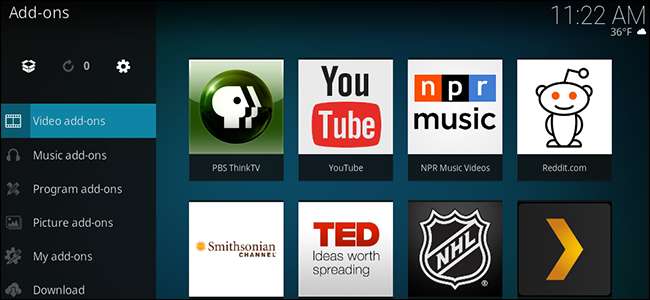
Kodi poate face multe din cutie. Dacă aveți o colecție de Blu-Rays și CD-uri rupte, le puteți răsfoi de pe canapea cu o interfață frumoasă. Dacă aveți un card tuner TV, puteți urmăriți televiziunea live cu NextPVR . Pe măsură ce apar playere media locale, este foarte complet.
Ceea ce Kodi nu poate face, cel puțin de unul singur, este să transmită media de pe web. Pentru a face acest lucru (printre altele), aveți nevoie de suplimente.
Aceste scripturi simple, realizate în mod obișnuit de către alți utilizatori, permit Kodi să acceseze servicii online gratuite precum YouTube și Twitch, servicii plătite precum NHL.tv și Plex și chiar câteva servicii precum ESPN3 și NBCSN, care necesită conectarea prin cablu pentru a funcționa. Alte programe de completare vă pot permite să personalizați aspectul configurării dvs. sau din ce serviciu meteo extrage informații. Alții pot interfața cu alte programe de pe computerul dvs., astfel încât să vă poată afișa coada BitTorrent sau să lanseze alte programe, cum ar fi jocurile video.
Învățarea de a găsi și de a configura aceste programe de completare face Kodi mult mai puternic, așa că hai să ne scufundăm.
Instalarea suplimentelor din depozitul oficial Kodi
Găsirea și utilizarea programelor de completare Kodi erau o durere uriașă. Dar, deși nu este la fel de simplu ca găsirea canalelor Roku , Există un loc ușor de început în cea mai recentă versiune de Kodi: secțiunea de completare din meniul principal.
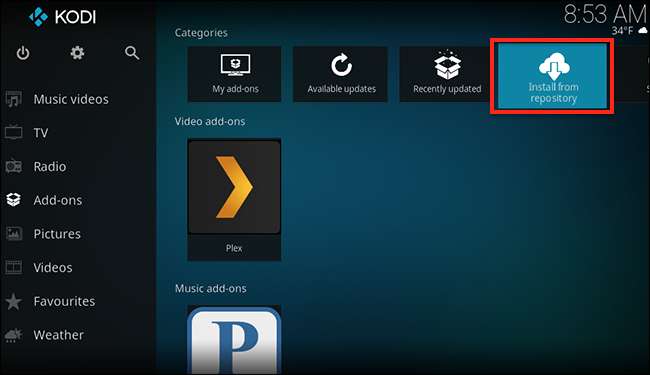
Aici veți vedea toate suplimentele instalate, împărțite în câteva secțiuni: Video, Muzică, Programe și altele. Dacă doriți să răsfoiți câteva suplimente de instalat, cel mai simplu mod este să selectați opțiunea „Instalare din depozit”, așa cum s-a arătat mai sus. Apoi faceți clic pe „Kodi Add-on Repository”, apoi începeți să navigați pe categorii.
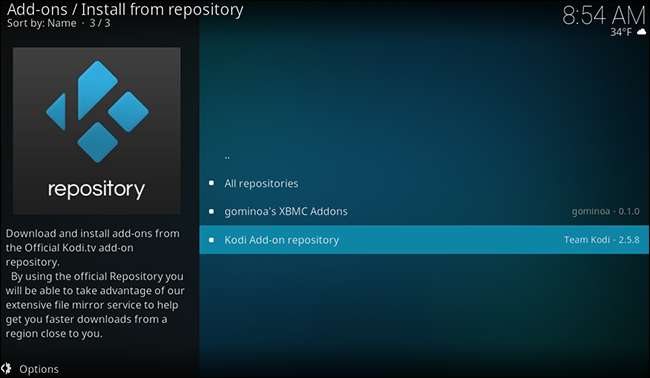
Numărul de categorii este puțin copleșitor, așa că vă sugerez să începeți prin a vă îndrepta spre Video pentru a începe.
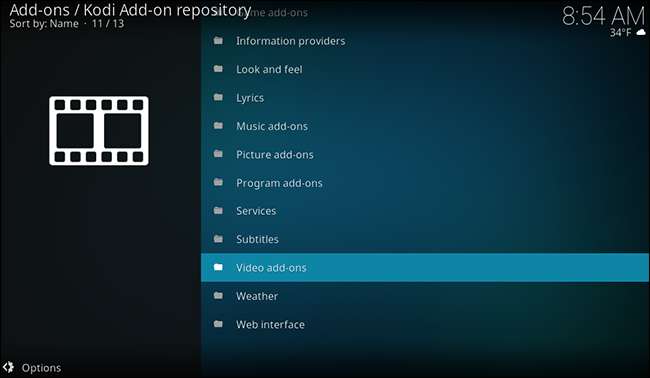
Derulați până găsiți ceva care vă interesează. Dacă nu știi unde să cauți, îți recomand să începi cu YouTube.
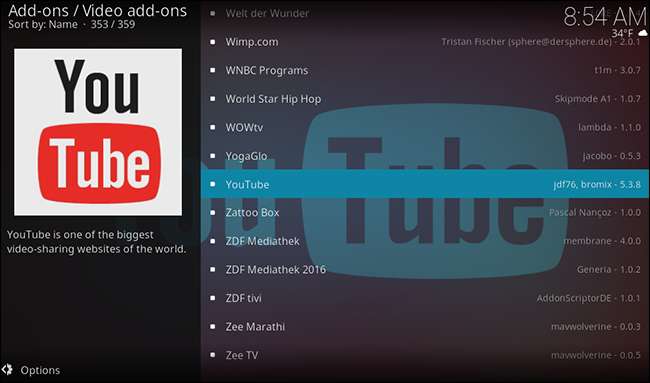
Selectați YouTube și apăsați pe Enter și puteți instala suplimentul în ecranul care apare.
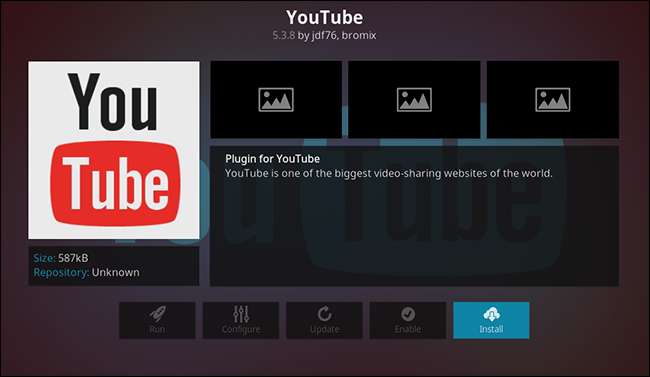
Când găsiți ceva pe care doriți să îl instalați, selectați-l, apoi selectați „Instalați”. Suplimentul se va instala în fundal și veți vedea o fereastră pop-up când ați terminat. La fel, veți găsi noul dvs. supliment pe ecranul principal.
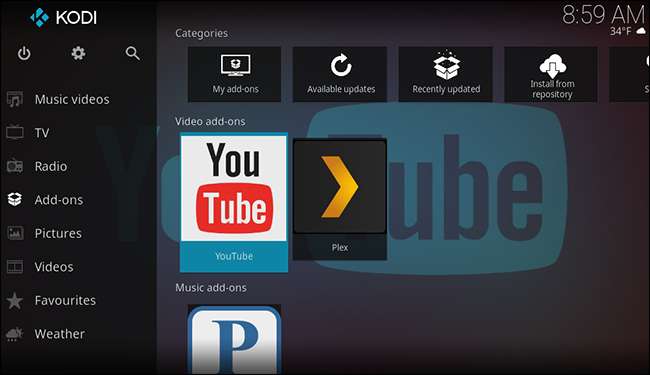
Repetați acest proces pentru câte suplimente doriți. Există o mulțime de lucruri bune în depozitul Kodi implicit!
Cum se configurează programe de completare Kodi
Majoritatea suplimentelor permit cel puțin un pic de configurare. Uneori, acest lucru vă permite să vă conectați la contul dvs., care este necesar pentru anumite servicii, cum ar fi Pandora. Uneori există și alte lucruri pe care le poți configura. Din ecranul de programe de completare, programul de completare pe care doriți să îl configurați, apoi apăsați „S” pe tastatură. Va apărea un meniu scurt.
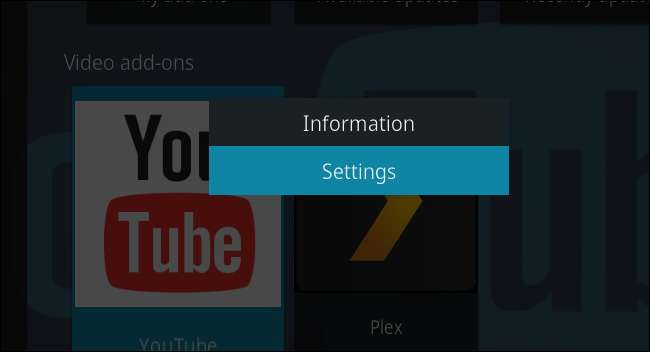
Selectați „Setări” și va apărea fereastra de setări pentru add-on.
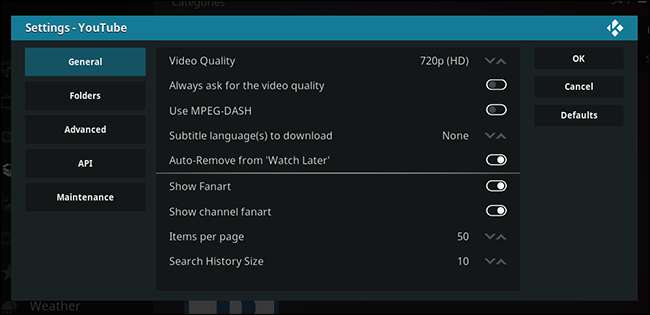
Nu am putut începe să examinăm ce pot face aceste setări, deoarece va fi diferit pentru fiecare supliment. Sfatul nostru: dacă credeți că ar trebui să puteți schimba ceva despre comportamentul unui supliment, probabil că puteți, deci verificați ecranul de setări.
Ce se întâmplă dacă un supliment nu funcționează?
Un anumit supliment vă dă probleme? Primul lucru de făcut este să verificați forum oficial Kodi . Dacă ați găsit un supliment în depozitul oficial Kodi, există șanse mari să găsiți un forum al creatorului suplimentului pe forum. Prima postare din astfel de fire oferă de obicei informații valoroase despre erorile actuale, oferind frecvent soluții pe termen scurt sau doar o cronologie despre momentul în care o anumită caracteristică va fi remediată.
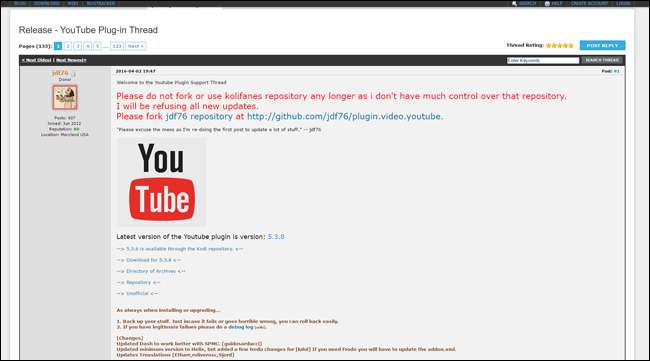
Dacă nu găsiți răspunsuri la întrebările dvs., vă puteți înscrie pentru un cont și puteți întreba. Nu uitați: persoanele care realizează aceste programe de completare sunt voluntari și utilizatorii la fel ca dvs. Au vieți în afara creării de suplimente Kodi; o slujbă, familie, toate astea. Ei pun timp în acest proiect pentru că doreau ei înșiși caracteristica sau pentru că au crezut că ar putea fi distractiv. Tratați acești dezvoltatori așa cum doriți să fiți tratați în aceste circumstanțe și veți găsi probabil că sunt fericiți să vă ajute. Enervează-te de ele, deoarece suplimentul tău nu funcționează și s-ar putea să nu funcționeze.
Dacă un supliment pe care l-ați instalat dintr-un depozit terț nu funcționează, nu întrebați despre acesta pe forumurile oficiale Kodi, cu excepția cazului în care găsiți deja un subiect existent despre acesta. În schimb, căutați forul alternativ în care dezvoltatorul programului de completare discută despre proiect.
Obțineți și mai multe programe de completare de la depozite terțe
Vorbind despre depozite terțe: s-ar putea să fi dat, în călătoriile dvs. pe internet, cu un supliment interesant care, indiferent de motiv, nu se află încă în depozitul oficial Kodi. Poate că este prea nou, poate că dezvoltatorul nu s-a deranjat să o trimită sau poate că este o aplicație de piraterie pe care Kodi nu vrea să o susțină (despre asta vom vorbi mai târziu).
Indiferent de motiv, instalarea de programe de completare din depozite terțe este relativ simplă. Mai întâi, trebuie să activați depozite terțe, dacă nu ați făcut-o încă. Din meniul principal, selectați pictograma roată pentru a deschide ecranul Setări Kodi.
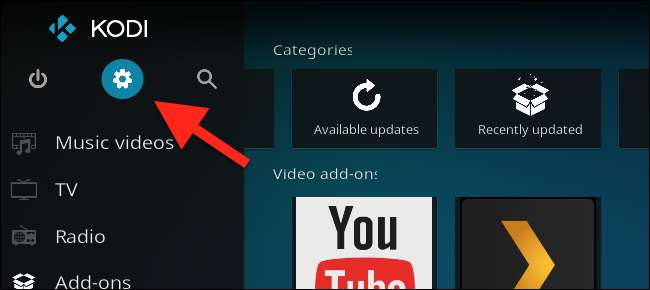
Accesați Sistem> Suplimente și asigurați-vă că este activat „Surse necunoscute”.
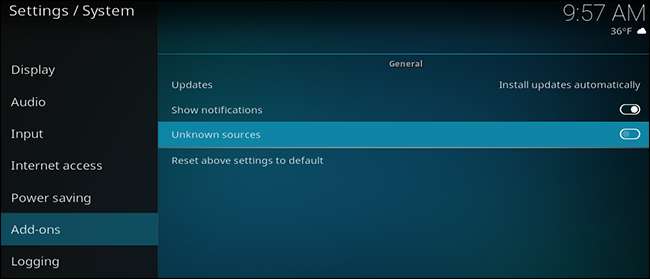
Apoi, descărcați fișierul ZIP pentru depozitul pe care doriți să îl răsfoiți și asigurați-vă că este salvat undeva pe același computer ca Kodi. Reveniți la secțiunea Suplimente din meniul principal, de această dată făcând clic pe Suplimente în bara laterală pentru a afișa ecranul Suplimente. Veți găsi o casetă în partea stângă sus.
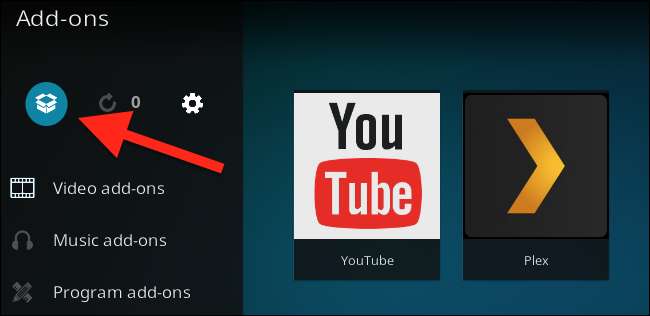
Selectați această casetă și veți fi adus în browserul de completare, de unde puteți instala fișiere ZIP.
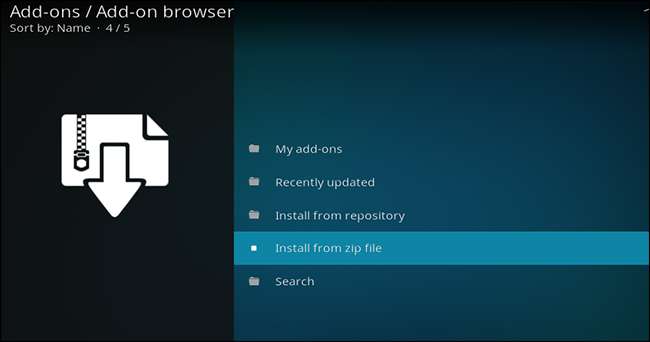
Utilizați această opțiune pentru a naviga și a instala fișierul ZIP pe care l-ați descărcat mai devreme. Acum puteți instala programe de completare din noul dvs. depozit folosind opțiunea „Instalați din depozit” pe care am explorat-o mai devreme.
Suplimentele Kodi merită verificate
Există sute, dacă nu chiar mii, de programe de completare Kodi. Care merită instalate? Iată câteva dintre preferatele noastre. În primul rând, din depozitul oficial Kodi:
- YouTube , așa cum am menționat anterior, vă permite să răsfoiți cele mai populare videoclipuri de pe web și vă puteți conecta pentru a vă vedea abonamentele. Dacă întâmpinați eroarea „Cota depășită”, acest tutorial îl poate remedia .
- Discuții TED vă oferă acces la acele celebre prelegeri despre aproape tot ce vă puteți imagina. A învăța ceva.
- PBS ThinkTV vă oferă acces la aproape fiecare spectacol produs de rețeaua respectivă și la mai multe spectacole pe care le-a dobândit de-a lungul anilor. Există un separat PBS Kids supliment dacă doriți să-i distrați pe cei mici.
- Reddit Viewer vă arată cele mai populare videoclipuri și GIF-uri de la Reddit și puteți adăuga subreditări personalizate, dacă doriți.
Și dacă aveți o conexiune prin cablu, există și mai multe de verificat. Suplimente pentru ESPN și NBCSN pot fi găsite în depozitul oficial și vă oferă acces la sporturi live.
Dacă nu aveți o conexiune prin cablu, dar doriți totuși să urmăriți sporturi live, există suplimente pentru serviciile de abonament specifice ligii, cum ar fi nhl.com , NFL Gamepass , NBA League Pass , și chiar MLS Live .
Există mult mai multe programe de completat care merită verificate, așa că mergeți mai departe și explorați depozitul oficial și forumuri oficiale fiscale pentru a afla mai multe. Și rămâneți la curent cu acest site, deoarece sperăm să explorați cele mai bune programe de completare în articolele viitoare.
Suplimentele Kodi sunt un ecosistem open source, care are argumente pro și contra. Pro: comunitatea face adesea programe de completare pe care serviciile de streaming în sine nu le-ar prinde. Contra: acele programe de completare se pot rupe atunci când aceste servicii își schimbă furnizorii de streaming sau, practic, orice altceva referitor la modul în care funcționează site-ul lor.
LEGATE DE: Kodi nu este o aplicație de piraterie
Un alt lucru de luat în considerare: există o mulțime de programe de completare a pirateriei pe internet. Dacă un supliment oferă ceva prea bun pentru a fi adevărat, este probabil o piraterie. Kodi nu aprobă aceste programe de completare , deci nu vom face legătura cu ele aici. Vă cerem să nu le indicați în comentariile noastre sau să le întrebați despre ele - a provocat o mulțime de probleme pentru proiectul Kodi și nu vrem să vedem un proiect bun suferind.







